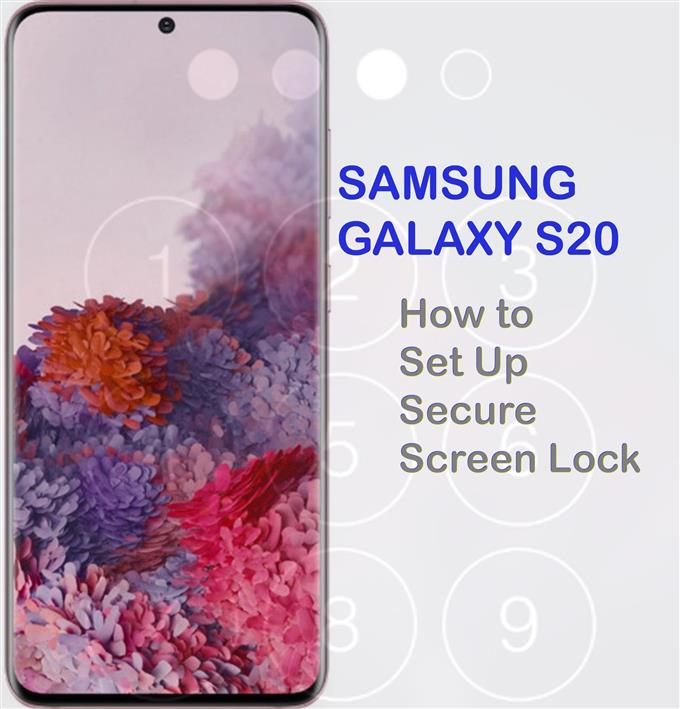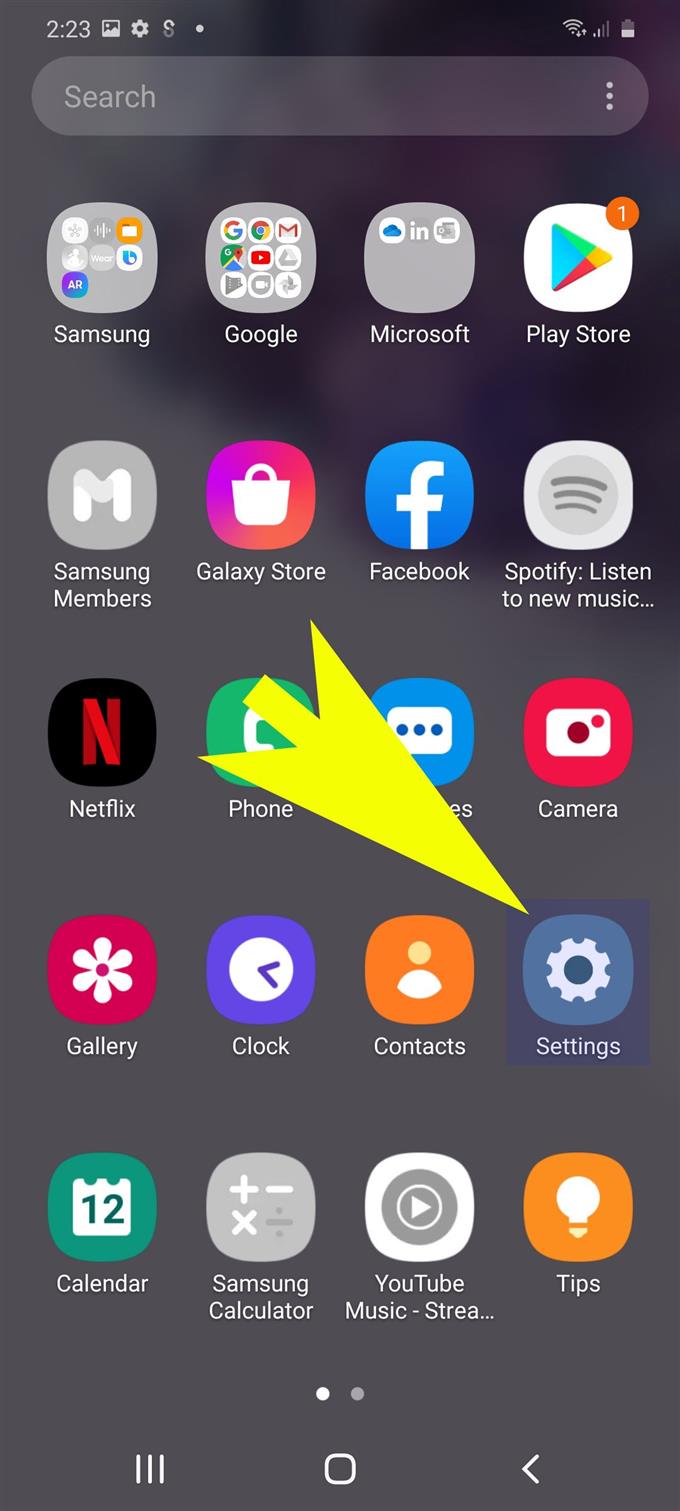אנשים רבים משתמשים כעת בסמארטפונים כאחסון נייד של קבצים חשובים. מלבד העובדה שהם יכולים לגשת לקובץ בכל עת במידת הצורך, סמארטפונים מודרניים מציעים גם אבטחה גבוהה יותר כדי למנוע גישה לא מורשית למידע רגיש שנשמר באחסון הפנימי. סמארטפונים חדשים, במיוחד מכשירי דגל, מציעים סוגי אבטחה שונים כגון שיטות נעילת מסך מאובטחות אשר יתאימו לדרישת כל משתמשי קצה. והמדריך המהיר הזה ידריך אותך דרך הגדרת התכונה הזו בסמסונג גלקסי S20 החדשה. להלן הדרכה פשוטה כיצד להגדיר נעילת מסך מאובטחת ב- Galaxy S20.
מכשירי ה- Galaxy S20 החדשים אכן מציעים אפשרויות נעילת מסך שונות שתוכלו לבחור בהתאם להעדפותיכם. לצורך אבטחה בינונית עד גבוהה, מומלץ להשתמש ב- PIN, סיסמא או תבנית. השלבים אותם מיפיתי למטה יעזרו בהגדרת נעילת המסך של ה- Galaxy S20 PIN. המשך לקרוא לקבלת הוראות מפורטות יותר.
שלבים פשוטים להגדרת נעילת מסך מאובטחת ב- Galaxy S20
זמן נדרש: 5 דקות
השלבים הבאים ינחו אתכם דרך הגדרת קוד PIN כדי לפתוח את ה- Galaxy S20 עם קוד 4 עד 6 ספרות. תמונות מסך או ייצוגים חזותיים של ההליך האישי מסופקות גם לניווט קל יותר במסך. וככה זה עובד.
- התחל על ידי החלקה כלפי מעלה מתחתית מסך הבית כדי להציג את מסך האפליקציות.
ממסך האפליקציות תראו סמלים שונים כקיצורי דרך לאפליקציות מובנות וצד ג 'המותקנות בטלפון שלך.

- מצא את סמל ההגדרות ואז הקש כדי לפתוח את היישום.
אפליקציית ההגדרות מכילה רשימה של פריטי משנה, כולל אפשרויות ותכונות עיקריות להגדרה.

- גלול מטה והקש על מסך נעילה.
הבא יופיע מסך אחר הכולל סוגים שונים של נעילת מסך ואפשרויות רלוונטיות.

- מתפריט מסך הנעילה, גלול מטה והקש על סוג נעילת המסך.
זה יפתח רשימה של אפשרויות נעילת המסך שתוכלו לבחור מהן.
שיטת נעילת המסך המוגדרת כברירת מחדל מוגדרת ל- החלק. זה מציין את הצורך להחליק את המסך רק כדי לבטל את הנעילה ולגשת למסך הבית.למותר לציין שהוא אינו מציע שום אבטחה שכן כל אחד יכול לגשת למכשיר שלך ולתכנים חשובים. מכאן שמומלץ מאוד לשנות אותו לסוג נעילת מסך מאובטח יותר

- כדי להמשיך במדריך זה, בואו לבחור PIN. אז הקש על קוד PIN מתוך אפשרויות נעילת המסך הנתונות.
מנעול PIN מציע אבטחה בינונית עד גבוהה. אתה יכול להקצות לפחות 4 ספרות עבור קוד ה- PIN שלך.

- במסך קבע PIN, הזן את המספרים ארבע הספרות שברצונך להגדיר כקוד PIN ואז הקש על המשך.
הקפד לציין את המספר כדי שלא תשכח אותו אחר כך.

- במסך הבא תתבקש לאשר את ה- PIN על ידי הזנתו שוב. אז הזן את אותו מספר PIN לשדה הטקסט שסופק ואז הקש על OK כדי להמשיך.
לאחר מכן תתבקש עם תפריט ההודעות שבו תוכל לאפשר התראות ולשנות את הגדרות ההודעות בהתאם להעדפותיך.

- אם תתבקש לעשות זאת בתפריט התראות, הקש על מתג ההתראות כדי להפעיל את התכונה ולבצע שינויים נחוצים לגבי אופן הצגת המודעות שלך במסך הנעילה של הטלפון..
לאחר ביצוע כל השינויים בהגדרות ההתראות, הקש על בוצע ליישם או לשמור אותם.

כלים
- אנדרואיד 10, ממשק משתמש אחד ומעלה
חומרים
- גלקסי S20
- גלקסי S20 פלוס
כדי לבדוק ולראות אם נעילת ה- PIN שהגדרת פועלת, נעל את המסך במכשיר ואז ביטול נעילה על ידי הזנת קוד ה- PIN הנכון..
אם הזנת את הקוד הנכון, תוכל לגשת למסך הבית או האפליקציות.
מלבד מספר ה- PIN, אתה יכול גם להשתמש בדפוס וסיסמה כשיטת מסך נעילה עבור ה- Galaxy S20 שלך. שניהם מציעים אבטחה בינונית עד גבוהה.
כדי לשנות את סוג או שיטת מסך הנעילה ב- Galaxy S20, פשוט חזרו על אותם צעדים עד שתגיעו למסך בו אתם צריכים לבחור סוג נעילת מסך חדש..
ניתן גם לנהל את הגדרות הנעילה המאובטחות על ידי כניסה חזרה לתפריט מסך הנעילה ואז לבחור הגדרות נעילה מאובטחות מבין האפשרויות הנתונות. כאן תוכלו להגדיר פונקציות כמו נעילה אוטומטית ונעילה מיידית באמצעות מקש הצד / הפעלה.
אפשרויות אבטחה מתקדמות יותר כמו זיהוי פנים ואימות ביומטרי זמינות גם למקרה שתרצה ליישם את רמת האבטחה הגבוהה ביותר ב- Galaxy S20 שלך. מדריך פשוט כיצד להתקין את הביומטריה של Galaxy S20 ואבטחה זמין גם בהקשר נפרד. במקרה שתזדקק לו, סיפקתי קישור ישיר למטה בדף זה.
וזה מכסה את כל מה שבמדריך הזה. אנא המשך להתעדכן במדריך מקיף יותר, טיפים וטריקים שיעזרו לך להפיק את המירב מהסמארטפון החדש של Samsung Galaxy S20..
אתה יכול גם לבדוק את שלנו ערוץ יוטיוב לצפייה במדריכי ווידאו חכמים נוספים ומדריכי פתרון בעיות.
קרא גם: כיצד להשתמש ביומטריה לאבטחת הגלקסי S20 שלך [אימות ביומטריה]